Як додати розширення для програми «Фото»:
Крок 1. Завантажте програму, яка підтримує режим розширення для програми «Фото».
Крок 2. Запустіть програму «Фото» і виберіть будь-яке зображення, яке хочете відредагувати.
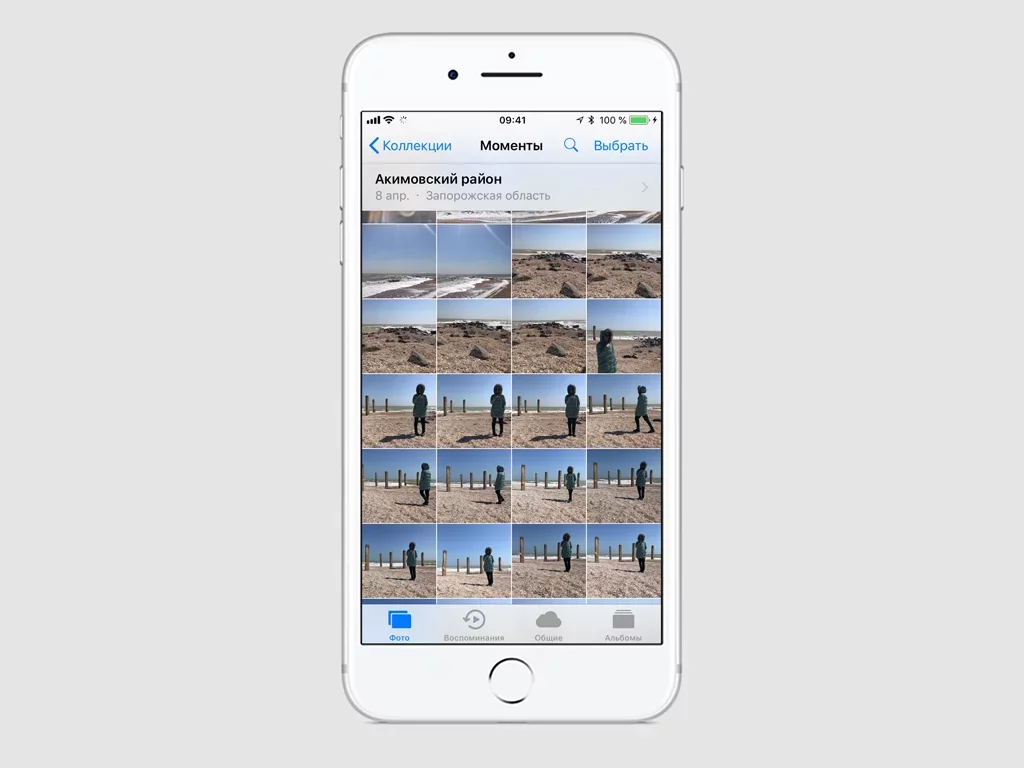
Крок 3. Натисніть кнопку «Змінити».
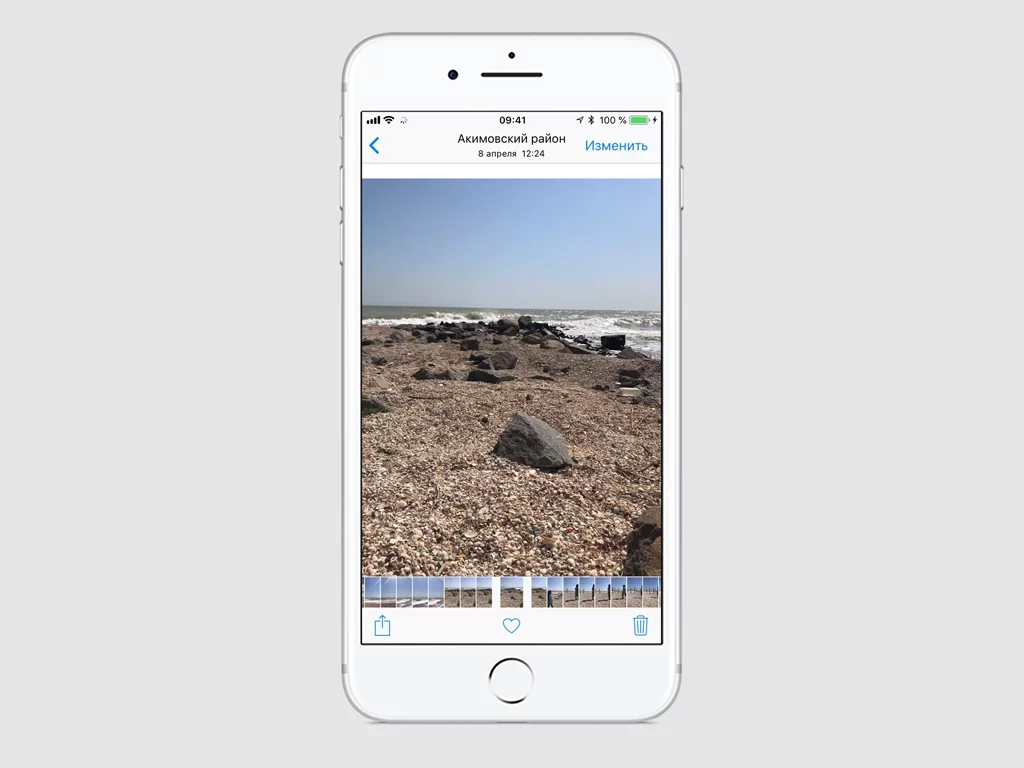
Крок 4. Перейдіть в меню додаткових можливостей роботи з зображенням за допомогою кнопки «...».
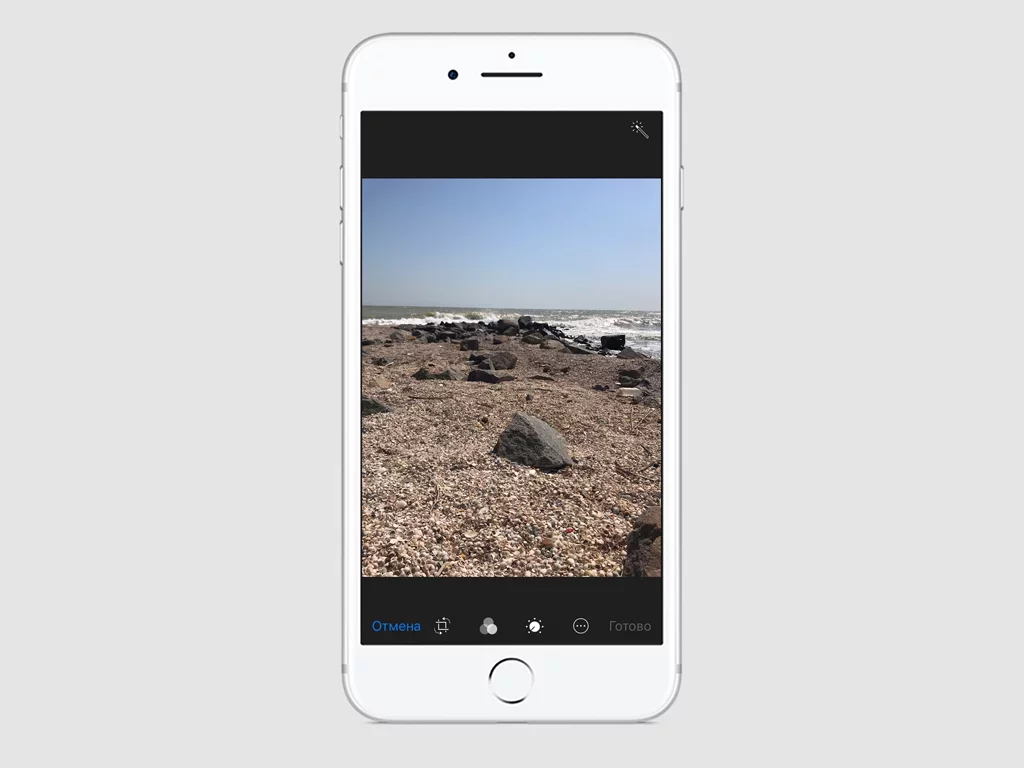
Крок 5. Натисніть на кнопку «Ще», щоб побачити повний список доступних розширень.
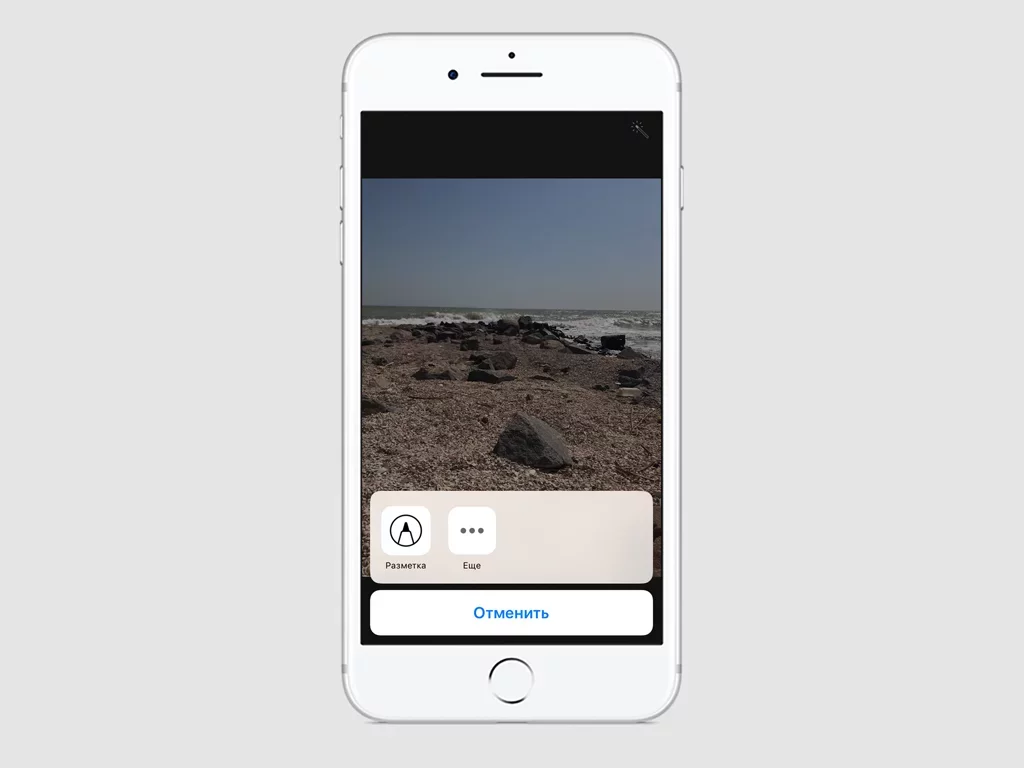
Крок 6. Виберіть необхідні розширення і змініть їх порядок за власним бажанням.
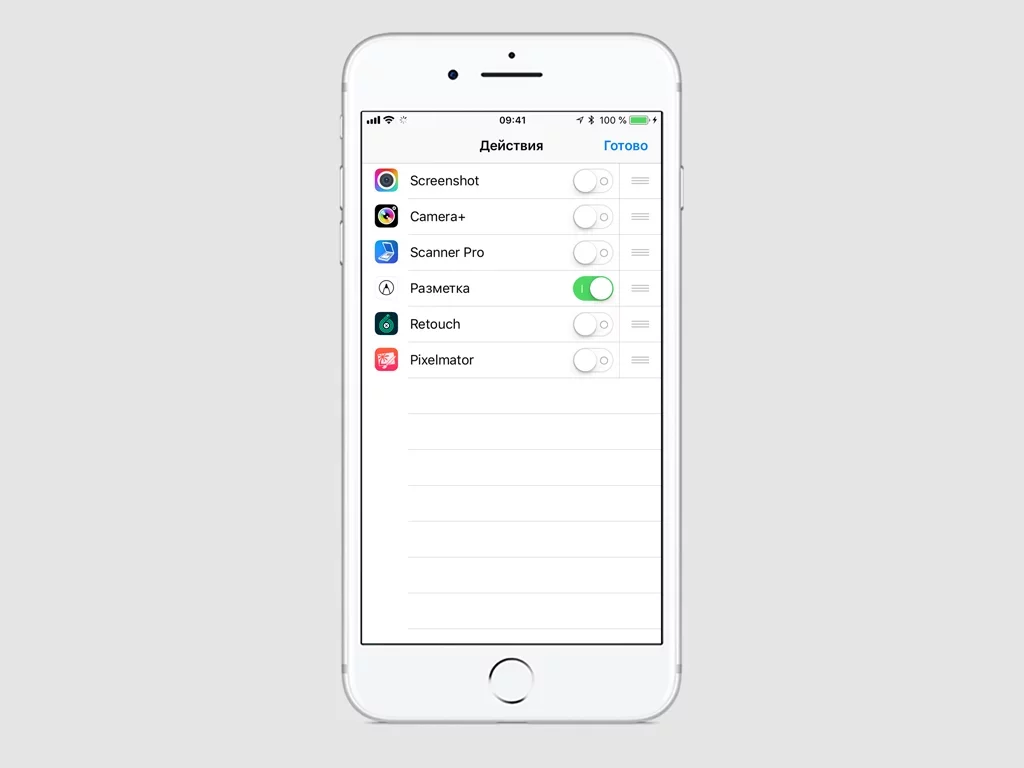
Крок 7. Збережіть зміни за допомогою кнопки «Готово».
Pixelmator
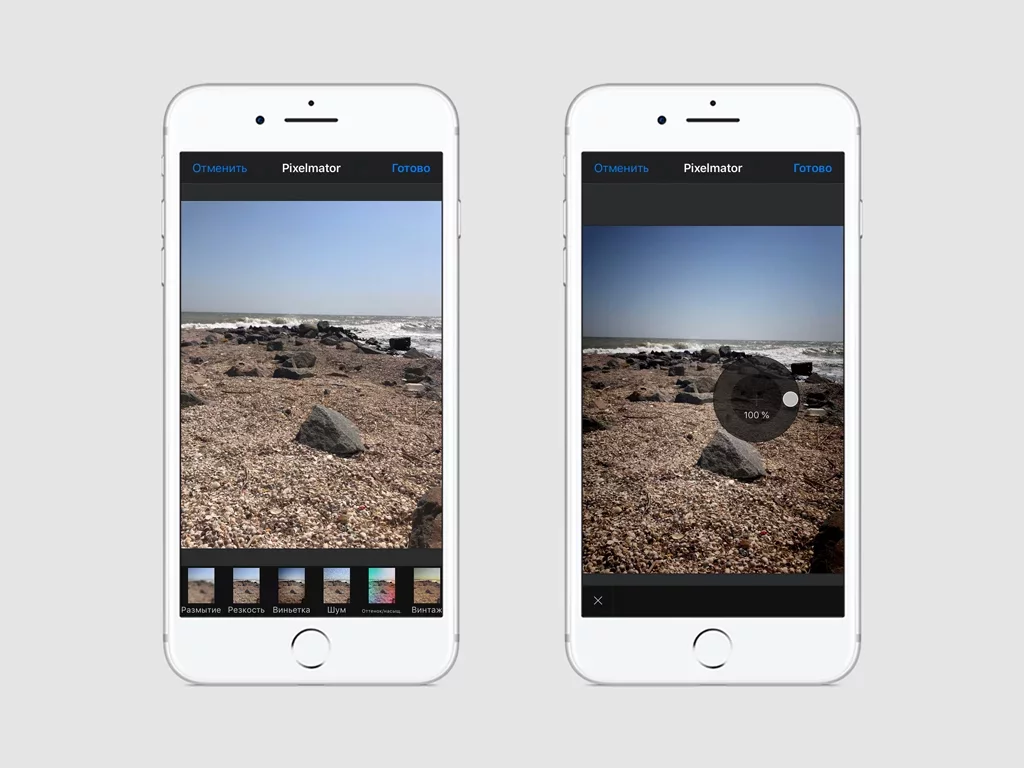
Pixelmator допоможе вам додати на знімок вінтажний фільтр, змінити його відтінок і насиченість, використовувати ефект калейдоскопа, доповнити картинку ефектами світла. Ви також зможете розмити зображення і змінити різкість, зробити фотографію більш гучною і знебарвити її.
Flare Effects
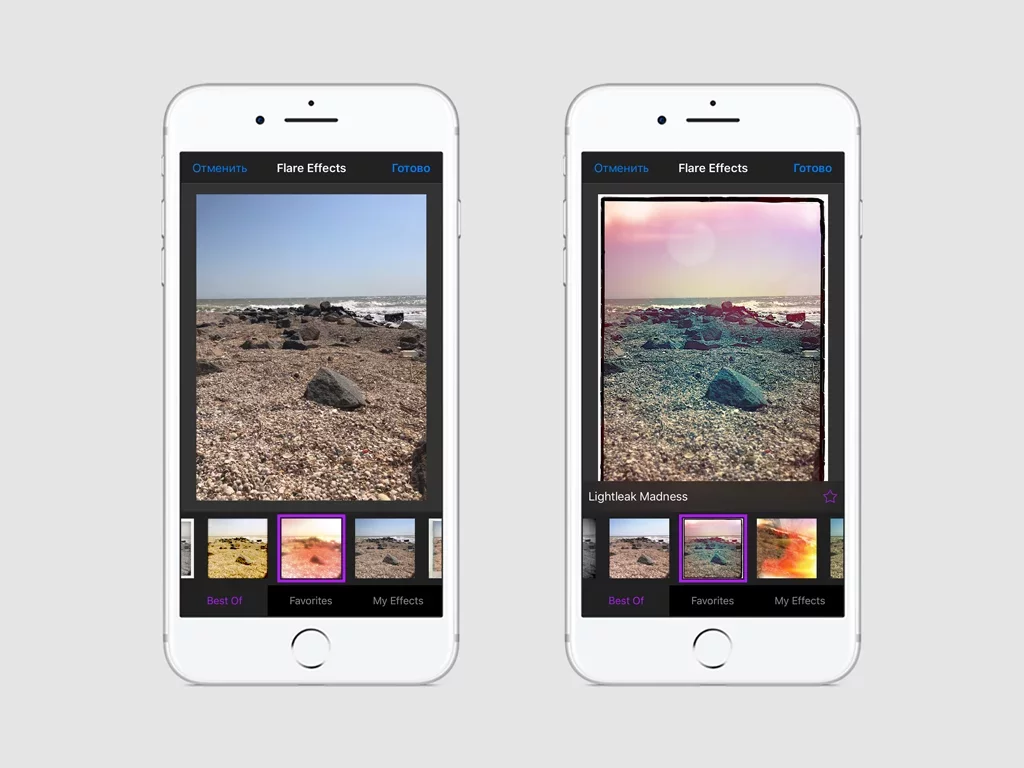
Розширення призначене для перетворення сучасних знімків у вінтажні, додавання на фотографії ефектів світла і рамок. У вас також є можливість додавання улюблених фільтрів в список обраних для швидкого доступу, а також створення нових фільтрів за допомогою програми Flare 2 для Mac.
Camera+
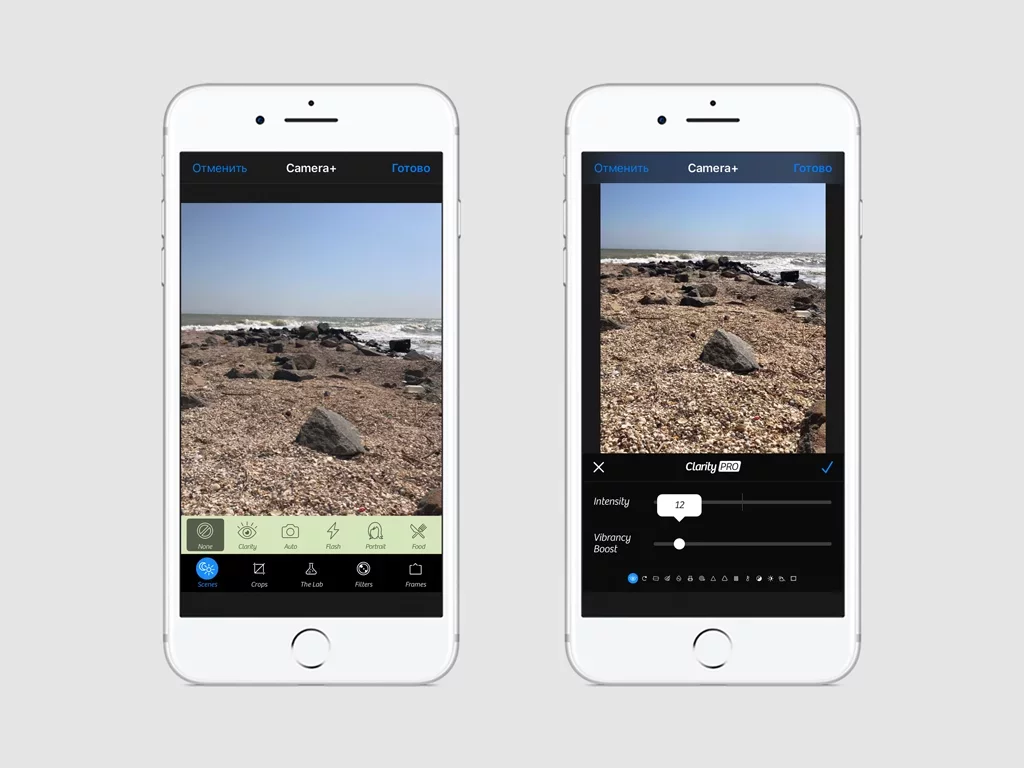
Через Camera + ви зможете зробити базову корекцію фотографії за допомогою набору спеціальних сцен-пресетів, скористатися ручними настройками кольорів, додати на знімок фільтр з кольорових і вінтажних наборів.
TouchRetouch
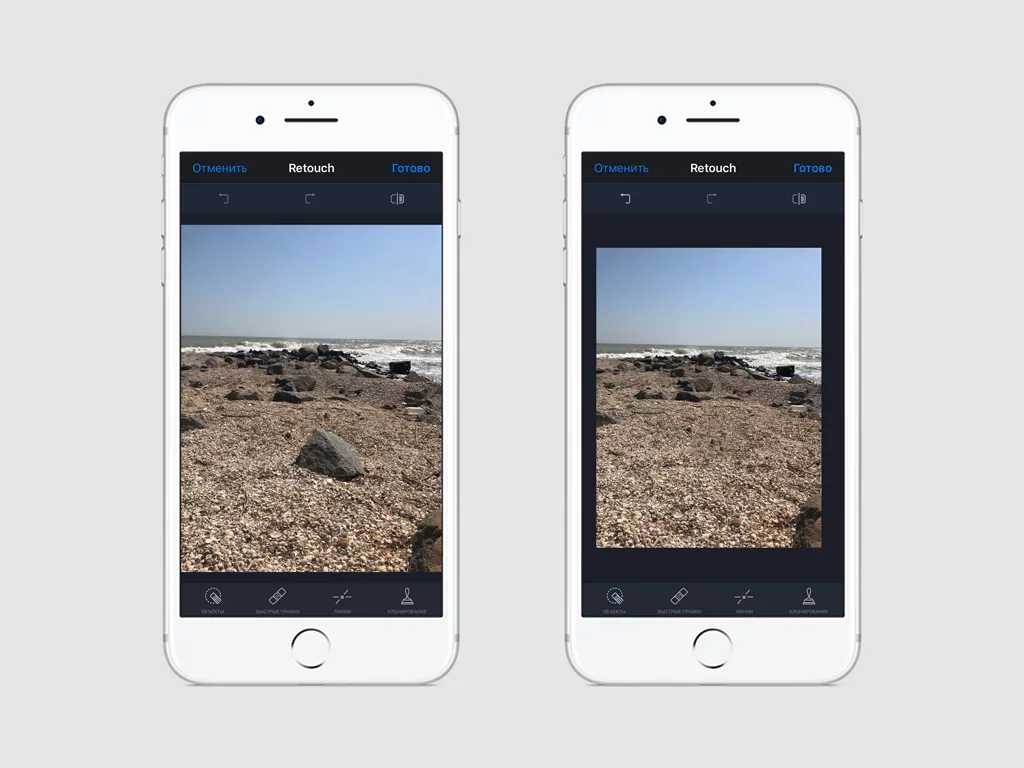
Це розширення призначене для видалення зайвих об'єктів з фотографії: наземних електричних проводів, сміття на траві, людей і тварин, які випадково потрапили в кадр.
Scanner Pro
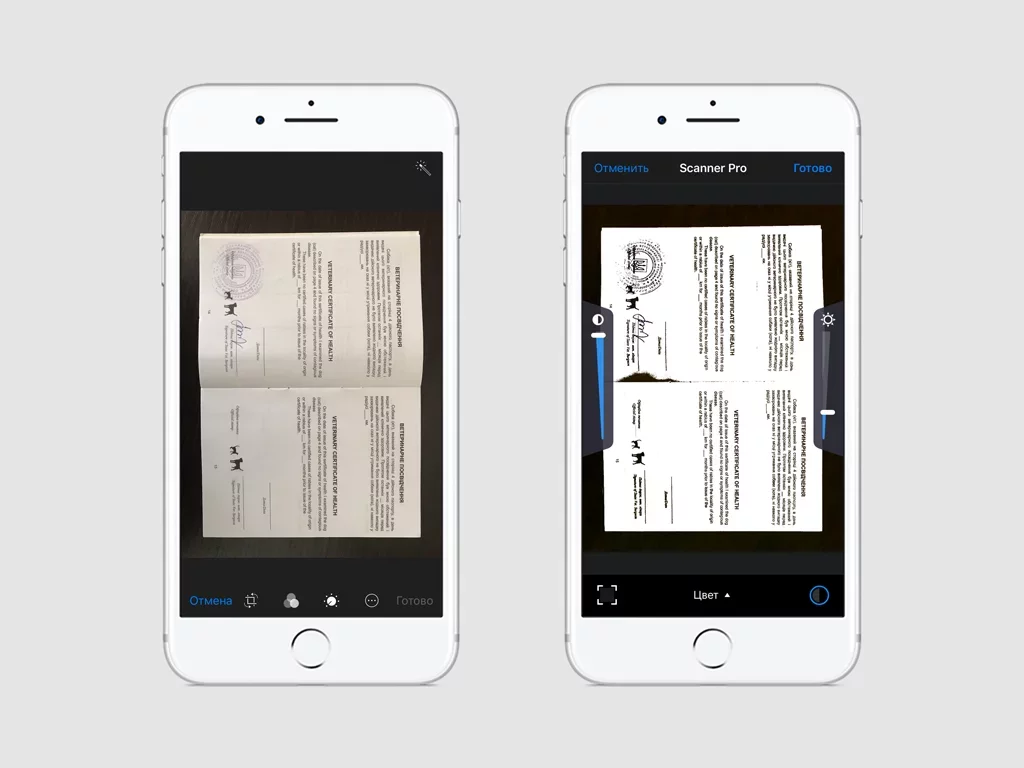
Scanner Pro призначений для роботи з фотографіями документів. За допомогою нього можна використовувати пресети кольорокорекції: «Кольоровий документ», «Ч / б документ», «Кольоровий знімок», «Ч / б знімок» - кожен з них зробить інформацію максимально читабельною.


















































































































































